Введение
Панель управления является важным компонентом Windows 10, предоставляя пользователям множество инструментов для настройки и управления системой. Несмотря на достижения и интеграцию более удобного приложения «Параметры», Панель управления сохраняет важные функции, на которые многие пользователи полагаются ежедневно. Для таких задач, как настройка параметров безопасности системы, конфигурация оборудования или управление учетными записями пользователей, умение навигировать на Панель управления является необходимым. Это руководство предоставляет подробные инструкции по различным методам открытия Панели управления в Windows 10, предлагая гибкость и эффективность в управлении системой.

Почему использовать Панель управления в Windows 10?
Хотя приложение «Параметры» предлагает современный интерфейс, пригодный для повседневных задач, Панель управления остается незаменимой для более детализированных и устаревших настроек, не охваченных где-либо еще. Это особенно актуально для:
– Полноценной системной настройки
– Доступа к настройкам сети и Интернета
– Подробного управления учетными записями пользователей и безопасностью системы
Эти причины подчеркивают постоянную актуальность Панели управления и необходимость быстро научиться, как к ней получить доступ.
Методы открытия Панели управления
Существует несколько методов открытия Панели управления, каждый из которых имеет свои преимущества.
- Использование меню «Пуск»: Этот традиционный метод остается эффективным:
- Нажмите на кнопку «Пуск».
- Введите «Панель управления» в поле поиска.
-
Выберите Панель управления из результатов поиска.
-
Доступ через диалог «Выполнить»: Для быстрого метода с использованием клавиатуры:
- Нажмите
Windows + R, чтобы открыть диалог «Выполнить». -
Введите «control» и нажмите Enter.
-
Открытие через командную строку: Идеально для более опытных пользователей:
- Откройте командную строку, набрав «cmd» в поиске меню «Пуск».
- Введите «control» и нажмите Enter.
Эти методы обеспечивают быстрый и эффективный доступ к Панели управления, подходя как для клавиатурных энтузиастов, так и для тех, кто использует стандартные инструменты навигации.
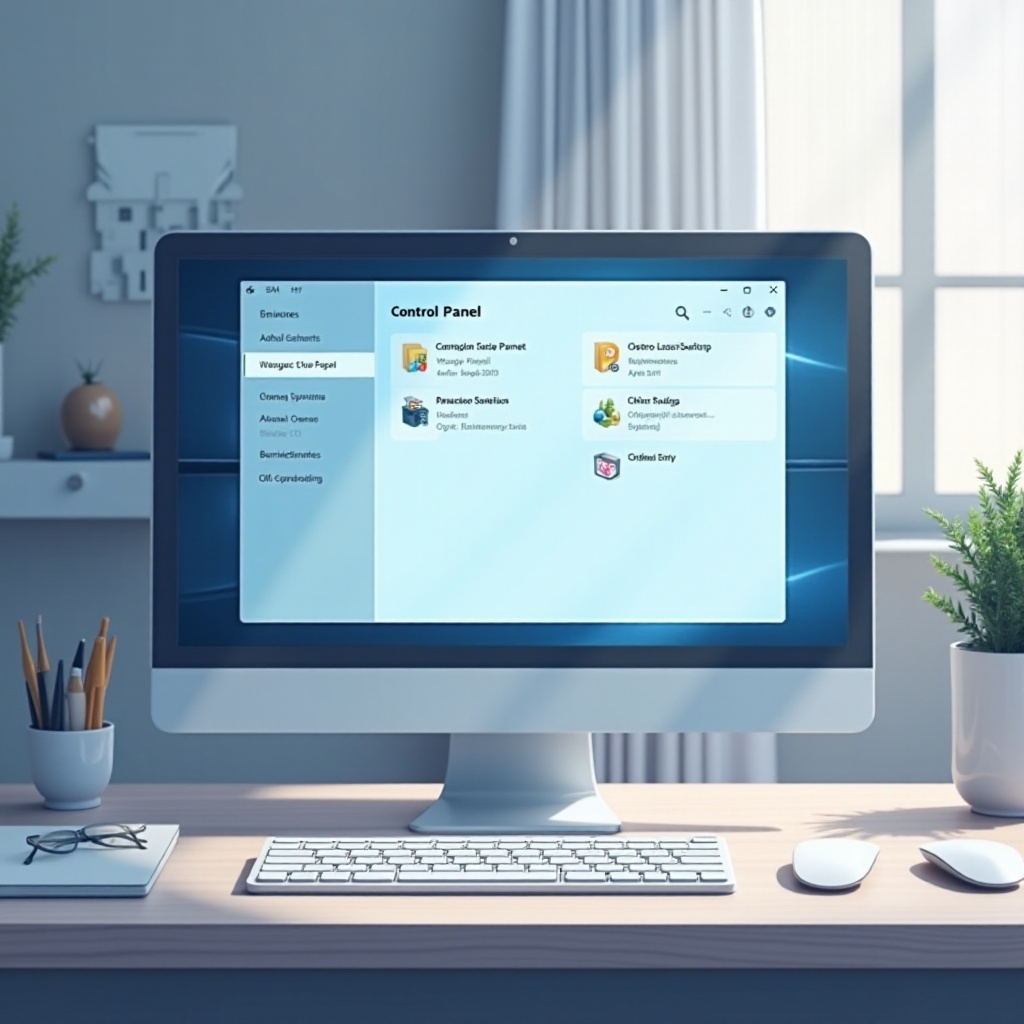
Альтернативные способы доступа к Панели управления
Кроме традиционных методов, существуют альтернативные способы гарантировать, что вы сможете получить доступ к Панели управления, когда это необходимо.
- Использование Проводника:
- Откройте Проводник и перейдите к «Этот компьютер».
- Щелкните на вкладку «Компьютер».
-
Выберите «Открыть Панель управления» из параметров на ленте.
-
Через меню «Параметры»:
- Откройте приложение «Параметры» из меню «Пуск».
-
Используйте строку поиска, чтобы ввести «Панель управления» и выберите ее из предложений.
-
Через Диспетчер задач:
- Нажмите
Ctrl + Shift + Esc, чтобы запустить Диспетчер задач. - Перейдите в «Файл» > «Запустить новую задачу».
- Введите «control» и нажмите ОК.
Эти альтернативные точки доступа предоставляют дополнительную гибкость и гарантируют, что независимо от вашей настройки рабочего стола или текущей активности, вы сможете с легкостью добраться до Панели управления.

Советы для быстрого доступа
Чтобы упростить процесс доступа к Панели управления, рассмотрите возможность настройки ярлыков или закрепления ее на панели задач для мгновенного доступа.
- Создание ярлыков:
- Щелкните правой кнопкой мыши на рабочем столе и выберите «Создать» > «Ярлык».
- Введите «control» в поле местоположения и нажмите «Далее».
-
Назовите ваш ярлык и нажмите «Готово».
-
Закрепление Панели управления на панели задач:
- После открытия Панели управления одним из упомянутых ранее методов щелкните правой кнопкой мыши по ее значку на панели задач.
- Выберите «Закрепить на панели задач».
Эти ярлыки не только экономят время, но и улучшают рабочий процесс, позволяя быстрее перемещаться и минимизировать отвлечения от продуктивности.
Заключение
Доступ к Панели управления в Windows 10 является важным навыком для пользователей, которым необходимо полное управление настройками своей системы. Будь то через стандартный доступ из меню «Пуск», утилиты командной строки или пользовательские ярлыки, эти методы предлагают разнообразные пути, соответствующие стилю любого пользователя. Освоив эти техники, вы обеспечите беспрепятственную навигацию и возможность полностью использовать возможности вашей операционной системы Windows.
Часто задаваемые вопросы
Как найти конкретную настройку в Панели управления?
Чтобы быстро найти конкретную настройку в Панели управления, используйте поле поиска в правом верхнем углу.
Могу ли я получить доступ к Панели управления с помощью Cortana?
Да, вы можете открыть Панель управления, сказав ‘Эй Cortana, открой Панель управления’, если у вас включено голосовое управление.
Что делать, если Панель управления не открывается?
Если Панель управления не открывается, попробуйте перезапустить проводник Windows через Диспетчер задач или запустите проверку системы для поиска потенциальных проблем.
